8.4 Utilisation du protocole LDAP dans le Carnet d'adresses
Les services Annuaire tels que Bigfoot* et Switchboard* vous aident à rechercher des personnes dans le monde entier. Chaque recherche peut porter sur des millions de noms. Comme chaque annuaire utilise une méthode de recherche différente, vous pouvez choisir d'effectuer la recherche avec différents services d'annuaire si vous n'obtenez pas les résultats escomptés.
Le carnet d'adresses prend en charge le protocole LDAP (Lightweight Directory Services Protocol) pour l'accès aux services d'annuaire ; il est déjà configuré pour accéder à un certain nombre de services connus. Vous pouvez ajouter des services d'annuaire supplémentaires de votre fournisseur de services.
Vous pouvez vous connecter à un serveur LDAP via SSL (Secure Sockets Layer) pour assurer une sécurité accrue aux carnets d'adresses LDAP auxquels vous accédez. La connexion via SSL exige que vous disposiez d'un certificat numérique qui autorise GroupWise à utiliser SSL pour l'authentification auprès du serveur LDAP choisi.
Lorsque vous avez terminé une recherche de service d'annuaire, vous pouvez ajouter les noms trouvés à votre carnet d'adresses personnel.
Lorsque vous utilisez le mode Remote ou Caching, vous pouvez effectuer une recherche via des services Annuaire sans vous connecter à GroupWise.
Cette section contient les rubriques suivantes :
- Section 8.4.1, Ajout d'un service Annuaire à un carnet d'adresses
- Section 8.4.2, Recherche d'une personne via un service Annuaire
- Section 8.4.3, Établissement d'une connexion sécurisée à un service d'annuaire
- Section 8.4.4, Modification des propriétés d'un service Annuaire
- Section 8.4.5, Spécification des critères de recherche utilisés par un service Annuaire
- Section 8.4.6, Modification de la durée de recherche d'un service Annuaire
8.4.1 Ajout d'un service Annuaire à un carnet d'adresses
-
Assurez-vous de connaître le nom du serveur et le numéro de port du service Annuaire LDAP. Votre fournisseur de services Internet ou votre administrateur réseau peut vous fournir ces informations.
-
Dans la fenêtre principale, cliquez sur
 dans la barre d'outils.
dans la barre d'outils. -
Dans le volet de gauche, cliquez sur .
-
Dans le volet droit, cliquez sur , puis sur .
-
Suivez les invites. Lorsque vous indiquez l'adresse du serveur, spécifiez une adresse IP ou un nom de domaine Internet.
-
Cliquez sur .
-
Si vous ajoutez un service Annuaire afin de rechercher des certificats de sécurité, ce dernier doit être défini comme étant le service Annuaire par défaut. Cliquez sur le compte du service Annuaire que vous venez d'ajouter, puis cliquez sur .
-
Cliquez sur .
8.4.2 Recherche d'une personne via un service Annuaire
-
Dans la fenêtre principale, cliquez sur
 dans la barre d'outils.
dans la barre d'outils. -
Cliquez sur le Carnet d'adresses LDAP.
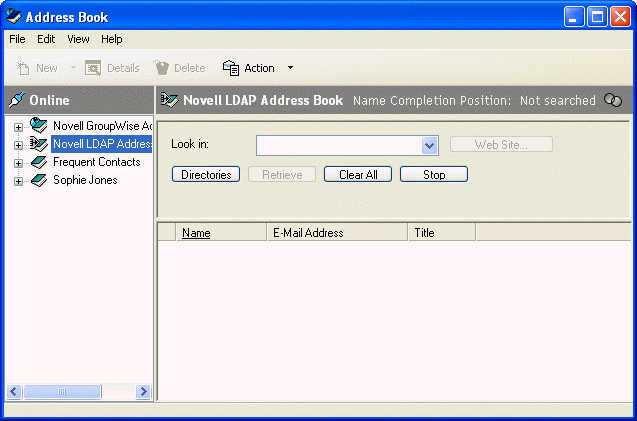
-
Sélectionnez un service d'annuaire dans la liste déroulante .
-
Saisissez les noms que vous souhaitez rechercher.
ou
Saisissez une adresse électronique que vous souhaitez rechercher.
Si d'autres champs de recherche sont disponibles, saisissez les informations que vous recherchez.
-
Cliquez sur .
-
Lorsque la recherche est terminée, double-cliquez sur le nom que vous voulez.
-
Cliquez sur .
Si vous voulez enregistrer les noms trouvés à l'issue de la recherche, cliquez sur ces noms, sur > , sélectionnez un carnet d'adresses personnel, puis cliquez sur .
8.4.3 Établissement d'une connexion sécurisée à un service d'annuaire
-
Dans la fenêtre principale, cliquez sur
 dans la barre d'outils.
dans la barre d'outils. -
Cliquez sur le Carnet d'adresses LDAP.
-
Cliquez sur , puis sur un service Annuaire.
-
Cliquez sur .
-
Cliquez sur .
-
Spécifiez le chemin d'accès au fichier de certificat numérique.
Ce fichier permet à GroupWise d'utiliser SSL pour l'authentification auprès du serveur LDAP (c'est-à-dire le service d'annuaire) que vous avez choisi. Contactez votre administrateur système pour connaître l'emplacement de ce fichier de certificat ou demandez-le auprès de votre fournisseur de services Internet. Vous pouvez également cliquer sur Parcourir pour trouver son emplacement exact.
8.4.4 Modification des propriétés d'un service Annuaire
-
Dans la fenêtre principale, cliquez sur
 dans la barre d'outils.
dans la barre d'outils. -
Cliquez sur le Carnet d'adresses LDAP.
-
Cliquez sur , puis sur un service Annuaire.
-
Cliquez sur .
-
Cliquez sur les onglets , , et pour rechercher les propriétés à modifier.
-
Modifiez les propriétés, puis cliquez sur .
8.4.5 Spécification des critères de recherche utilisés par un service Annuaire
-
Dans la fenêtre principale, cliquez sur
 dans la barre d'outils.
dans la barre d'outils. -
Cliquez sur le Carnet d'adresses LDAP.
-
Cliquez sur , puis sur un service Annuaire.
-
Cliquez sur .
-
Cliquez sur l'onglet , puis sur .
-
Sélectionnez jusqu'à quatre champs.
Si vous voulez ajouter des champs à la liste, cliquez sur l'onglet , puis sur . Cliquez sur un nom de champ de recherche MAPI, puis cliquez sur la flèche Droite pour ajouter le champ à la . Cliquez sur , sur l'onglet Recherche, sur , puis sélectionnez les champs sur lesquels vous voulez effectuer la recherche. Les champs de recherche disponibles dépendent du service d'annuaire sélectionné.
De nombreux services d'annuaire permettent uniquement d'effectuer des recherches sur les champs Nom et Adresse électronique.
-
Cliquez deux fois sur , puis deux fois sur .
8.4.6 Modification de la durée de recherche d'un service Annuaire
-
Dans la fenêtre principale, cliquez sur
 dans la barre d'outils.
dans la barre d'outils. -
Cliquez sur le Carnet d'adresses LDAP.
-
Cliquez sur , puis sur un service Annuaire.
-
Cliquez sur , puis sur l'onglet .
-
Cliquez sur la barre située sous et faites-la glisser jusqu'à ce que s'affiche le temps de recherche souhaité.
-
Cliquez sur , sur , puis à nouveau sur .